Reset2.pl Sp. z o.o.
Logowanie
Nadaj nowe hasło
Jeśli jesteś już klientem to wprowadź swój adres e-mail i potwierdź hasłem. Logowanie umożliwia zakup nowych programów po cenach promocyjnych, rozszerzenie posiadanego oprogramowania, zamówienie abonamentu na aktualizacje oraz konsultacje serwisowe.
Nie masz konta?Zarejestruj się
Instrukcja obsługi R2płatnik
|
Po miesięcznym rozliczeniu pracowników przechodzimy do naliczania wynagrodzeń.
Otwieramy ewidencję list płac, klikając w głównym oknie
programu w przycisk  Listy płac.
Listy płac.
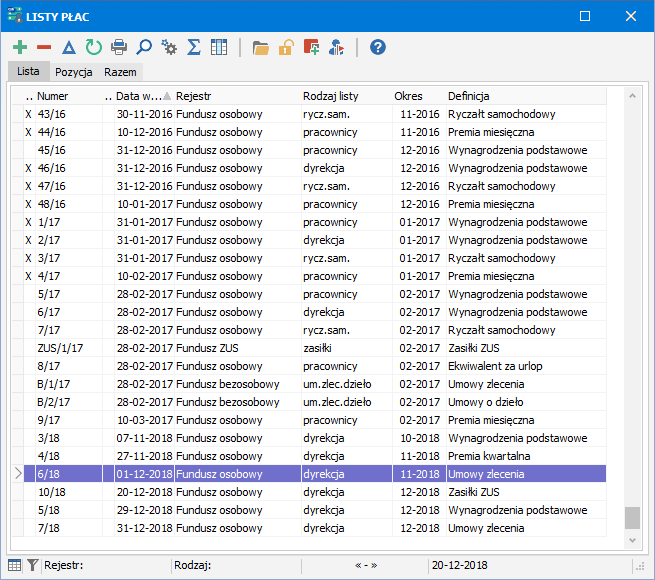
Wprowadzamy nową listę płac  klawiszem Ins i uzupełniamy:
klawiszem Ins i uzupełniamy:
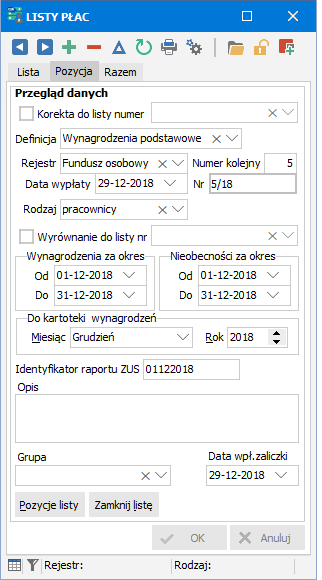
Korekta do listy numer - zaznaczamy tylko w przypadku, gdy chcemy skorygować błędne naliczenia poprzedniej listy.
Korekta działa w ten sposób, że oblicza listę powtórnie, biorąc pod uwagę aktualne warunki i parametry przeliczeń (np. poprawne wysokości składek ZUS, bądź poprawne wartości składników, i od wyliczonych nowych wartości składników i pól systemowych odejmuje wartości z listy korygowanej. Powstaje zatem lista wartości różnicowych, które na zbiorówkach lub rapocie ZUS dadzą poprawne wartości. Można więc potem wygenerować odpowiednie korekty do ZUS. Lista korygująca przejmuje prawie wszytkie parametry listy korygowanej za wyjątkiem daty wypłaty, rejestru (numeru listy), rodzaju, opisu i grupy. Np. można ten mechanizm użyć w przypadku gdy nie zostały naliczone składki ZUS od umowy zlecenia (w wyniku błędnych informacji od zleceniobiorcy), a powinny.Definicja – sposób naliczania - w zależności od tego, jakiego typu wynagrodzenia chcemy naliczać (jakie składniki będą na liście), wybieramy jeden z dostępnych sposobów, np. wynagrodzenia, zasiłki ZUS, nagroda, trzynastka (patrz: Rodzaje wynagrodzeń);
sposoby naliczania oraz składniki na liście płac można dostosować do własnych potrzeb (patrz: Definiowanie i nadzór - Definicje list płac)Rejestr - wybieramy z dostępnych rejestrów
Numer kolejny - podstawia się numer kolejny listy dla danego rejestru (można korygować ręcznie)
Data wypłaty - data wypłaty lub przelewu na konto wynagrodzeń, na podstawie tej daty tworzone są kartoteki dochodowe pracowników z tej listy
Nr - wyświetla się na podstawie numeru kolejnego, daty wypłaty (lub okresu wynagrodzeń lub kartoteki) i układu numeru w wybranym rejestrze
Rodzaj - wybieramy z dostępnych rodzajów list płac
Wyrównanie do listy numer - zaznaczamy tylko w przypadku, gdy chcemy wyrównać naliczenia poprzedniej listy
UWAGA! Wyrównującą listę płac (parametr Wyrównanie do listy nr) tworzymy najczęściej do list z wynagrodzeniami podstawowymi. Zazwyczaj korekty te mogą dotyczyć zaległych zmian angaży (patrz Zmiany warunków pracy) lub zaległych zwolnień lekarskich (patrz Korekty w karcie zasiłkowej). Wyrównanie różni się od korekty tym, że może mieć inną definicję od listy korygowanej (wyrównanie nie jest wynikiem popełnionego błędu, lecz nowych warunków zatrudnienia, które można uwzględnić w następnych miesiącach wypłaty)Wynagrodzenia za okres od, do - okres wynagrodzeń, powinien obejmować cały miesiąc (np. od 01-12-2018 do 31-12-2018)
Nieobecności za okres od, do - standardowo okres ten powinien pokrywać się z okresem wynagrodzeń;
w przypadku wypłat "z góry" (np. dla nauczycieli) wypłacając na początku miesiąca wynagrodzenia za ten miesiąc ujmujemy dni pracy i nieobecności z poprzedniego miesiącaDo kartoteki miesiąc, Rok – na tej podstawie tworzone będą kartoteki wynagrodzeń pracowników z tej listy;
standardowo miesiąc kartoteki powinien pokrywać się z okresem wynagrodzeń listyIdentyfikator raportu ZUS - podpowiada się automatycznie na podstawie daty wypłaty listy (miesiąc, rok); pierwsze dwie cyfry oznaczają numer raportu z danego miesiąca (standardowo 01, kolejne numery oznaczają kolejne korekty)
Opis - notatka dotycząca listy, może wydrukować się pod listą jeśli w ustawieniach płacowych (menu Ustawienia - Ustawienia płacowe, zakładka Wydruki) zaznaczymy opcję Opis
Grupa - w przypadku określenia grupy pracowników można podczas nanoszenia pracowników na listę płac zawęzić listę pracowników do wybranej grupy
Data wpł.zaliczki - data wpłaty zaliczki na podatek dochodowy, podstawia się do Kartoteki dochodowej; automatycznie podstawia się data wypłaty jednak można ją zmieniać
UWAGA! Wypłata może być w innym miesiącu niż okres wynagrodzeń (np. w kwietniu wypłata za marzec). Spowoduje to, że wszystkie naliczenia przeniosą się na kartotekę dochodową kwietnia i na kartotekę wynagrodzeń marca. Oddzielne kartoteki dochodowe i wynagrodzeń umożliwiają prawidłowe rozliczenia międzyzakładowe, pobieranie różnych średnich wynagrodzeń, jak i poprawne rozliczenia roku podatkowego z urzędem skarbowym.
Po zaakceptowaniu nowa lista pojawia się w ewidencji. Po utworzeniu listy musimy na nią wprowadzić pracowników, którym chcemy naliczyć wynagrodzenia.
Za dany okres wynagrodzeń możemy utworzyć kilka list z tym samym sposobem naliczania (np. wynagrodzenia podstawowe), na które wprowadzimy pracowników z innych działów. Również jednego pracownika można nanieść na kilka list płac z tego samego okresu (np. wynagrodzeń, zasiłków ZUS i nagród).
Obok list płac z wynagrodzeniami podstawowymi tworzymy również listy dodatkowe (np. premie, nagrody), zasiłków ZUS, umów cywilnoprawnych (zleceń, o dzieło, organów stanowiących).
Poprawę parametrów listy  umożliwia klawisz F6.
Zmiana sposobu naliczania jest możliwa tylko przed naliczeniem wynagrodzeń
pracowników z tej listy. Możliwe jest również usunięcie
umożliwia klawisz F6.
Zmiana sposobu naliczania jest możliwa tylko przed naliczeniem wynagrodzeń
pracowników z tej listy. Możliwe jest również usunięcie  listy z ewidencji (Del). Funkcja ta służy do fizycznego usunięcia listy i wszystkich naliczeń
pracowników z tej listy. Możliwe jest to jednak tylko przed zamknięciem listy - patrz:
Wydruki list i pasków.
listy z ewidencji (Del). Funkcja ta służy do fizycznego usunięcia listy i wszystkich naliczeń
pracowników z tej listy. Możliwe jest to jednak tylko przed zamknięciem listy - patrz:
Wydruki list i pasków.
Dodatkowa funkcja F4 (Właściwości  )
umożliwia wyświetlenie na ekranie list spełniających zadane kryteria:
)
umożliwia wyświetlenie na ekranie list spełniających zadane kryteria:
Data wypłaty - okres wypłat, za jaki chcemy oglądać listy
Rejestr - jeśli wybierzemy konkretny rejestr z biblioteki rejestrów - tylko listy z tego rejestru widoczne będą na ekranie
Rodzaj - jeśli wybierzemy konkretny rodzaj listy płac - tylko listy tego rodzaju widoczne będą na ekranie
Po naliczeniu wynagrodzeń i wydrukowaniu listy płac, listę tą należy zamknąć.
Służy do tego przycisk  .
Zablokuje się w ten sposób możliwość przypadkowych zmian na liście. W szczególnych
przypadkach, jeśli mimo wszystko chcemy dokonać zmian w liście, możemy ją otworzyć,
klikając w ikonę
.
Zablokuje się w ten sposób możliwość przypadkowych zmian na liście. W szczególnych
przypadkach, jeśli mimo wszystko chcemy dokonać zmian w liście, możemy ją otworzyć,
klikając w ikonę  .
.
UWAGA 1. Operacje zamykania list można wykonać zbiorczo dla podświetlonych list, klikając prawym klawiszem i wybierając z menu pozycję Zamknij podświetlone listy. Analogicznie można otworzyć podświetlone wcześniej listy funkcją Otwórz podświetlone listy.
UWAGA 2. Otwieranie zamkniętych list płac możemy udostępnić tylko wybranej grupie użytkowników (patrz Grupy użytkowników, zakładka Nadzór, właściwość Otwieranie zamkniętych obiektów).
Istnieje możliwość podświetlenia pracowników występujących na danej liście płac. W tym celu klikamy w ikonę
 (Podświetl pracowników). Pracownicy z danej listy zostaną:
(Podświetl pracowników). Pracownicy z danej listy zostaną:
Podświetl pracowników z listy - podświetleni w ewidencji pracowników; wcześniej podświetleni pracownicy (niekoniecznie z danej listy) zostaną dalej podświetleni
Odświetl pracowników z listy - odświetleni w ewidencji; inni podświetleni pracownicy zostaną dalej podświetleni
Podświetl tylko pracowników z listy - wykonując tę funkcję mamy pewność, że w ewidencji pracowników podświetleni będą tylko ci pracownicy, którzy występują na danej liście; inni pracownicy wcześniej podświetleni zostaną odświetleni
Odświetl wszystkich pracowników - likwiduje podświetlenia wszystkich pracowników w ewidencji
Kopiowanie listy płac
W przypadku stałych comiesięcznych wynagrodzeń chciałoby się po prostu skopiować listę płac z poprzedniego miesiąca wraz z naliczeniami. Taka operacja wprost nie jest możliwa, gdyż w każdym miesiącu mogą wystąpić zmiany (parametry naliczania, chorobowe, urlopy, rotacja pracowników). Istnieje jednak sposób na szybkie naliczenie wynagrodzeń na podstawie listy z poprzedniego miesiąca:
należy ustawić się na liście z poprzedniego miesiąca i ją
 skopiować do bufora (Ctrl Ins)
skopiować do bufora (Ctrl Ins)następnie wciskamy Shift Ins w celu
 wstawienia podobnej pozycji z bufora
wstawienia podobnej pozycji z bufora
Po tych operacjach mamy nową listę z właściwie ustawionymi parametrami (definicja, rejestr, rodzaj). Jeśli przy rodzajach list właściwie przypisaliśmy pracowników (Od działu, do działu) to dalej wystarczy:
wprowadzić pracowników na listę
 z podpowiedzianego zakresu
z podpowiedzianego zakresuzbiorczo naliczyć wprowadzonych pracowników
























